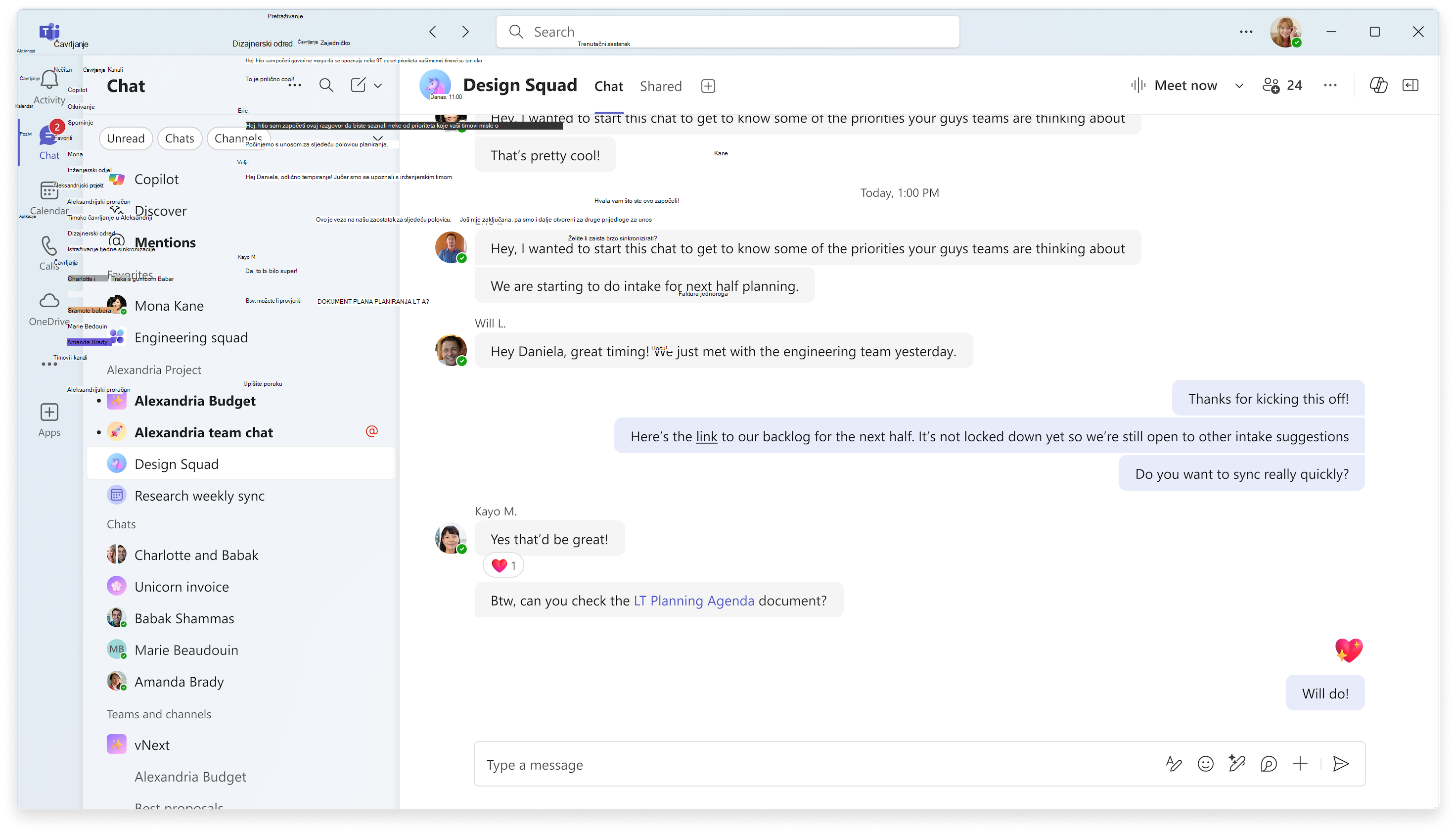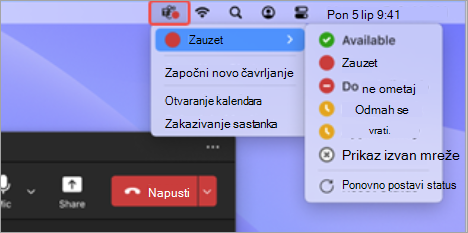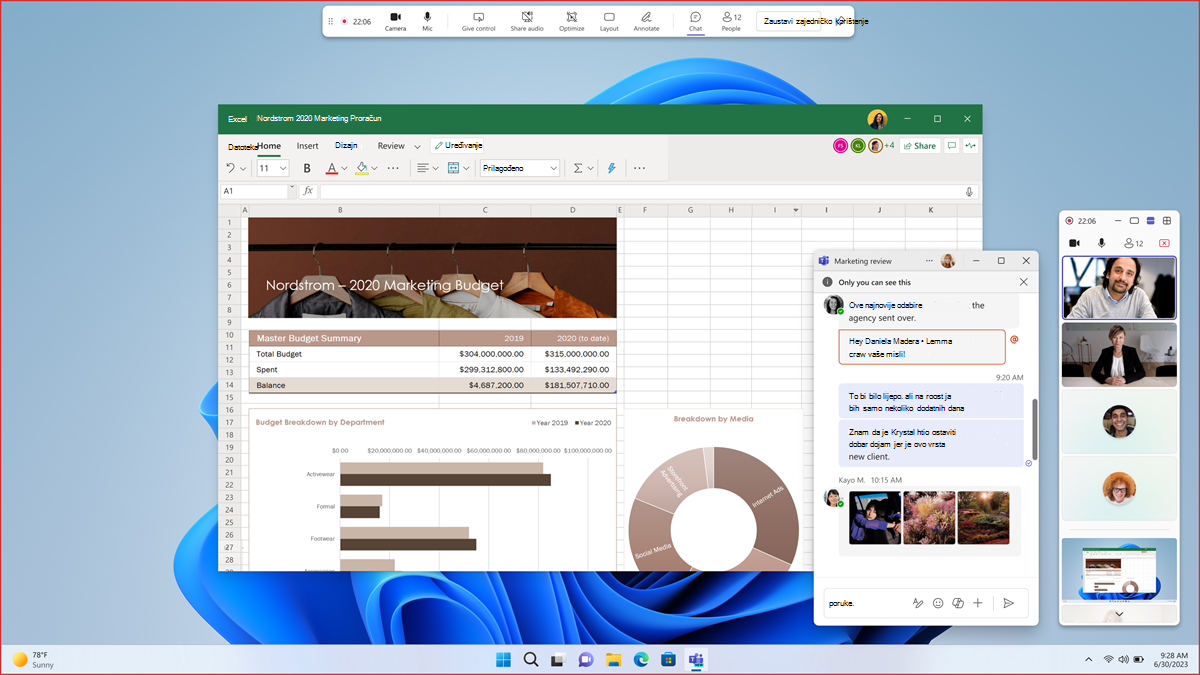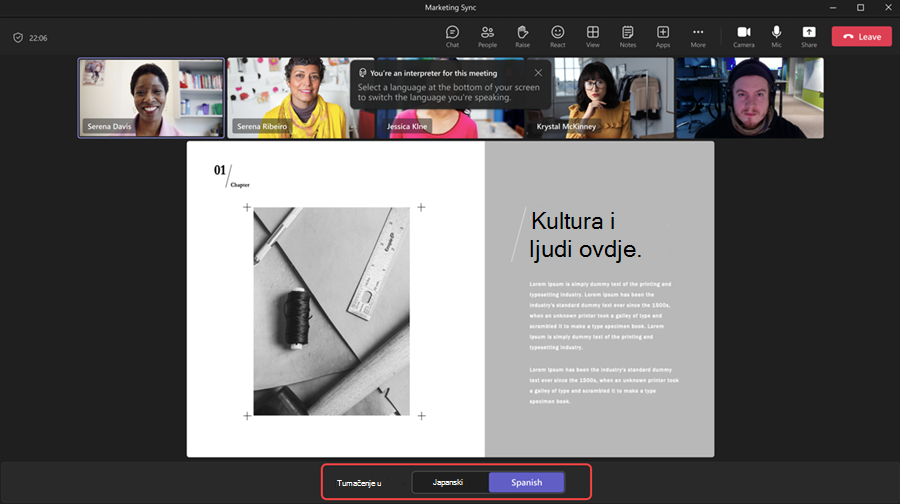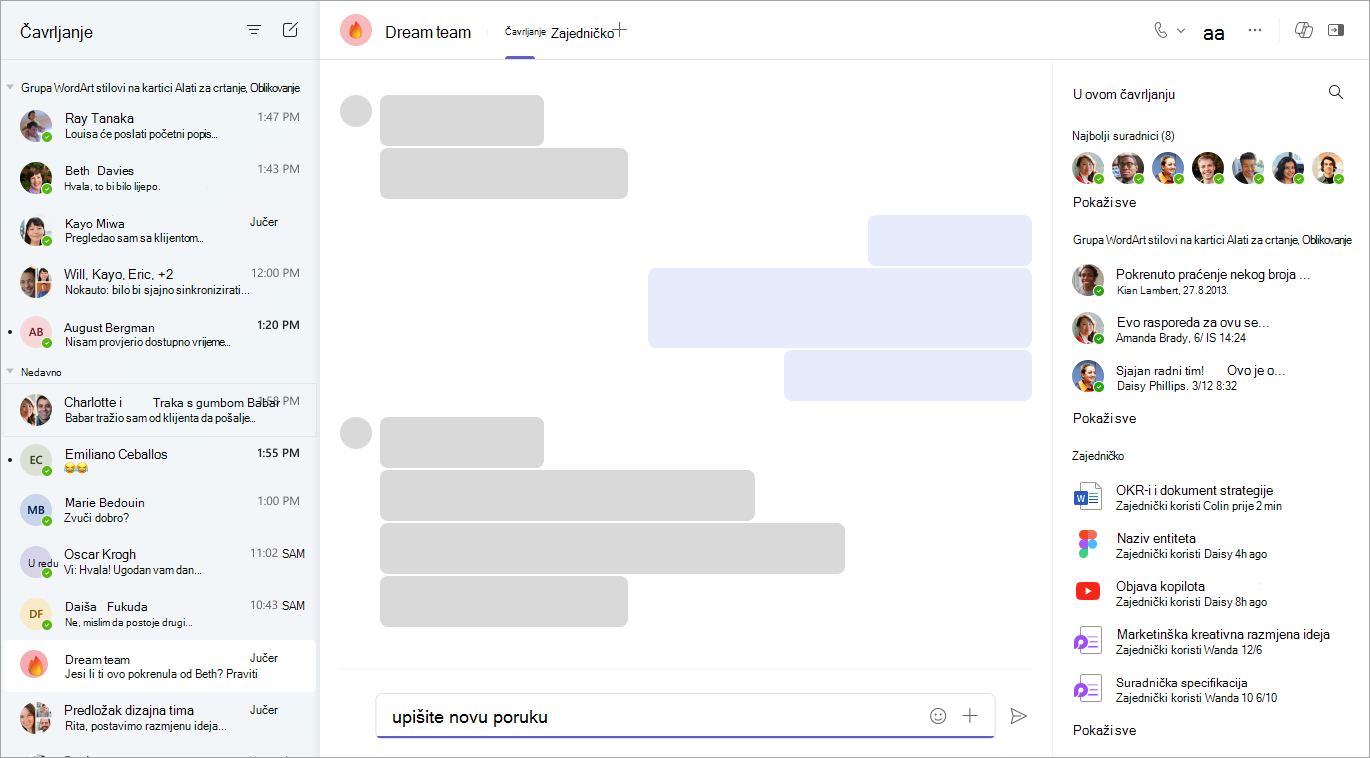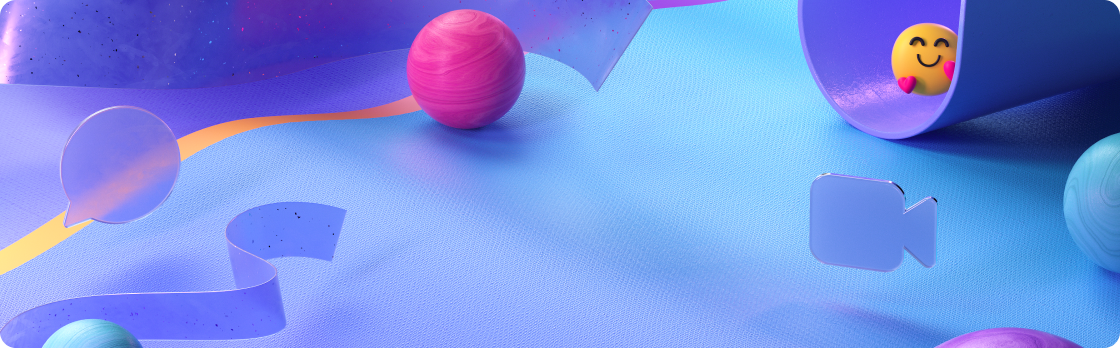
30. rujna 2025.
Agenti u kanalima
Dodajte agenta u kanal aplikacije Teams da biste pomogli u uobičajenim zadacima, kao što su sažimanje napretka, dodjela radnih stavki i odgovaranje na pitanja. Dostupno uz licencu za Microsoft 365 Copilot. Dodatne informacije potražite u članku Početak rada s agentom kanala za kanale aplikacije Teams.
Tijekovi rada koji vam funkcioniraju
Automatizirajte dnevne zadatke, kao što su dohvaćanje ažuriranja tima, slanje dokumenata i još mnogo toga, uz novo okruženje tijekova rada. Dostupno uz licencu za Microsoft 365 Copilot. Dodatne informacije potražite u članku Pregled tijekova rada u aplikaciji Microsoft Teams.
Srpanj 28, 2025
Host 3D virtualni događaji s stopljenim događajima
Pretvorite mrežne događaje u utjecajna 3D iskustva pomoću stopljenih događaja aplikacije Teams. Stvarajte, prilagođavajte i hostirajte interaktivne događaje koji očaraju sudionike, jačaju veze i jačaju angažman.
-
Zakažite stopljeni događaji iz kalendara u aplikaciji Teams.
-
Prilagodite okruženja objektima i medijskim sadržajima koji dodaju interes i pomažu u uranjajućem tijeku događaja.
-
Hostirajte zanimljiva iskustva interakcijom sa sudionicima, posjetom različitim sobama za događaje i izlaganjem sadržaja.
-
Pridružite se stopljenim događajima putem kalendara aplikacije Teams i programa Outlook.
-
Dizajnirajte 3D razmake bez potrebe za kodiranjem ili tehničkom stručnosti.
Dodatne informacije potražite u članku Početak rada s stopljenim događajima u aplikaciji Microsoft Teams.
19. svibnja 2025.
Dosljedno otvaranje datoteka u svim aplikacijama M365
Način na koji preferirate otvaranje veza na datoteke u oblaku Word, Excel ili PowerPoint iz aplikacije Teams (u pregledniku, aplikaciji za stolna računala itd.) sada se proširuje u drugim aplikacijama M365, počevši od klasičnih aplikacija Outlook, Word, Excel i PowerPoint. Dodatne informacije pogledajte u odjeljku Zajedničko korištenje datoteka u aplikaciji Microsoft Teams.
Otkrivanje osjetljivog sadržaja na sastancima
Spriječite slučajno dijeljenje osobnih podataka prilikom dijeljenja zaslona u sastanku aplikacije Teams. Teams upozorava izlagača i organizatora kada otkrije privatne podatke, kao što su bankovni račun ili brojevi socijalnog osiguranja, koji se zajednički koriste. Dodatne informacije potražite u članku Otkrivanje osjetljivog sadržaja u sastancima aplikacije Microsoft Teams.
Sužavanje odgovora za Copilot u programima Word Excel
Izvezite i uredite uvide koje je generirao Copilot u programima Word i Excel da biste dodatno uređivali, preoblikovali i analizirali informacije. Izvoz odgovora za Copilot može biti ograničen ovisno o pravilnicima sastanaka i oznakama osjetljivosti.
Zaštita Loop komponenti
Dodajte oznake osjetljivosti Loop komponente radi dodatne sigurnosti i zaštite sadržaja na temelju oznake koju odaberete.
Jednostavno stvaranje novih kanala
Stvorite nove kanale izravno s izbornika zaglavlja umjesto da se pomičete prema dolje do određenog tima. Dodatne informacije potražite u članku Stvaranje standardnog, privatnog ili zajedničkog kanala u aplikaciji Microsoft Teams.
Dodatna vanjska zaštita čavrljanja
Prijavite sigurnosne rizike i probleme u vanjskim razgovorima jedan-na-jedan, grupi i čavrljanju na sastanku. Dodatne informacije potražite u članku Prihvaćanje ili blokiranje zahtjeva za čavrljanje osoba unutar vaše tvrtke ili ustanove u aplikaciji Microsoft Teams.
Kompaktniji pozivi u aplikaciji Teams
Smanjite prekide u aplikaciji Teams otvaranjem poziva u manjem prozoru. Dodatne informacije potražite u članku Odgovaranje na poziv u aplikaciji Microsoft Teams.
Automatsko prepoznavanje videouređaja u sobama BYOD
Microsoft Teams sada automatski aktivira video komponentu otkrivenih audiouređaja u sobama za sastanke Donesite vlastiti uređaj (BYOD). Dodatne informacije potražite u članku Korištenje zajedničkog načina prikaza u sobama za sastanke.
Korištenje gumba Teams na svim perifernim uređajima
Ako ste povezali više certificiranih uređaja Microsoft Teams s istim glavnim uređajem (kao što je vaše prijenosno računalo), upotrijebite gumb Teams bez ručnog odabira uređaja u postavkama uređaja teams. Dodatne informacije potražite u članku Upravljanje pozivima i sastancima u aplikaciji Microsoft Teams pomoću certificiranih uređaja.
Korištenje tipkovnih prečaca iz aplikacija drugih proizvođača
Tipkovni prečaci iz čavrljanja i aplikacija za sastanke drugih proizvođača sada su podržani u aplikaciji Teams. Odaberite Postavke i više
15. travnja 2025.
Odaberite mjesto obavijesti
Prilagodite mjesto na kojem se prikazuju obavijesti aplikacije Teams za web. U aplikaciji Teams odaberite Postavke i
Odbili ste pozivnicu? Isključivanje zvuka čavrljanja na sastanku
Sada, kada odbijete pozivnicu za sastanak, nećete primati obavijesti za čavrljanje o sastanku niti je vidjeti na popisu čavrljanja. Prihvatite sastanak da biste ostali u tijeku sa svim relevantnim komunikacijama. Dodatne informacije potražite u članku Upravljanje kalendarom u aplikaciji Microsoft Teams.
Transkripcija višejezičnih sastanaka
Organizatori sastanka sada mogu omogućiti višejezično prepoznavanje govora u mogućnostima sastanka, što svakom sudioniku omogućuje postavljanje govornog jezika. Svaki će sudionik vidjeti transkript na svom jeziku. Dostupno za organizatore s licencama za Copilot Teams Premium licencama. Dodatne informacije potražite u članku Prikaz transkripcije uživo u sastancima aplikacije Microsoft Teams.
Inteligentna sažetak višejezičnih sastanaka
Suzite rasprave kada se govorilo više jezika s inteligentnim rekapituliranjem, a sada podržava višejezične sastanke. Sažetak se prikazuje na jeziku koji ste odabrali za transkripcije i opise uživo. Dostupno uz Copilot i Teams Premium licenci. Dodatne informacije potražite u članku Pregled u aplikaciji Microsoft Teams.
Provjera glasnoće mikrofona u sastancima
Novi pokazatelj glasnoće mikrofona u sastancima aplikacije Teams pomaže vam vidjeti razine zvuka u stvarnom vremenu i osigurati da vas osobe u sastanku čuju.
Jednostavnije i brže zajedničko korištenje datoteka
Brzo zajednički koristite datoteke iz čavrljanja, kartice Zajedničko ili objava na kanalu s drugim čavrljanja i kanalima. Dozvole za datoteke održavaju se kada se zajednički koriste, pa primatelji uvijek imaju ispravan pristup. Dodajte poruku i @mention osobe radi dodatnog konteksta i poravnanja. Dodatne informacije pogledajte u odjeljku Zajedničko korištenje datoteka u aplikaciji Microsoft Teams.
Nema više pogrešaka u pisanju uz poboljšanu provjeru pravopisa
Prilikom upisa u okvir za sastavljanje možete uloviti potencijalne pogreške. Odaberite ispravak na padajućem izborniku, zanemarite ili dodajte označenu riječ u rječnik. Uz podršku za više jezika možete se prebacivati s jednog na tri jezika da biste učinkovito komunicirali s bilo kime. Dodatne informacije potražite u članku Čavrljanje s drugima u aplikaciji Microsoft Teams.
Ažurirano okno Bilješke u sastancima
Okno Bilješke u sastancima aplikacije Teams sada je pojednostavnjenije radi jasnoće i organizacije. Zaglavlje je sada jednostavno Bilješke, koje se podudaraju s kontrolom sastanka, a mogućnosti kao što su Otvori u novom prozoru i Kopiraj komponentu objedinjuju se u jedno zaglavlje. Dodatne informacije potražite u članku Vođenje bilješki sa sastanka u aplikaciji Microsoft Teams.
Privatno treniranje u Redovi čekanja aplikaciji
Ovlašteni korisnici mogu započeti sesije nadzora s odabranim agentima za privatno treniranje. Oni mogu slušati korisničke pozive, privatno šaptati agentima i uletati u poziv ili preuzeti poziv. Dodatne informacije potražite u članku Korištenje Redovi čekanja aplikacije Microsoft Teams.
Prilagodba sažetka sadržaja videozapisa u sastancima aplikacije Teams
Sada, u novom VDI rješenju za Teams možete zamutiti pozadinu, odabrati virtualnu pozadinu u aplikaciji Teams ili prenijeti vlastitu prilagođenu pozadinsku sliku. Dodatne informacije potražite u članku Primjena video filtera u sastancima aplikacije Microsoft Teams.
1. travnja 2025.
Copilot postaje pametniji sa sadržajem koji zajednički koristi zaslon
Copilot u programu Teams sada analizira sadržaj koji se zajednički koristi na zaslonu tijekom snimljenih sastanaka. Od kopilota zatraži da sažima ili pronađe određene detalje i uvide iz razgovora i iz prezentacije. Copilot može čak i izraditi nacrt sadržaja na temelju cijelog sastanka. Dodatne informacije potražite u članku Korištenje kopilota u sastancima aplikacije Microsoft Teams.
11. ožujka 2025.
Uređivanje zaslona u sastancima
Prilagodite svoju prisutnost tijekom sastanka u aplikaciji Teams uređivanjem zaslona. Uređeni naziv ostat će tijekom trajanja sastanka. Da biste promijenili ime, odaberite Osobe
Ožujak 4, 2025
DVR u town halls
Sudjelovanje u gradskoj vijećnici fleksibilnije je nego ikad uz nove mogućnosti DVR-a. Ne morate čekati snimanje – pauzirajte, premotavanje ili preskakanje unaprijed u prethodno strujanim sadržajima tijekom događaja. Dodatne informacije potražite u članku Sudjelovanje u korporativnom sastanku u aplikaciji Microsoft Teams.
Priča u aplikaciji Teams
Povežite se s kolegama i vodstvom iz svoje tvrtka ili ustanova izravno u aplikaciji Teams s pričom. Otkrijte i izrazite perspektive u zajedničkom sadržaju, primajte najave o vodstvom i još mnogo toga. Dodatne informacije potražite u članku Priče u Viva Engage.
Prosljeđivanje poruka pomoću kartica aplikacija
Omogućite zajedničko korištenje poruka koje sadrže kartice aplikacija tako da postavite pokazivač miša na poruku i odaberete Dodatne mogućnosti
25. veljače 2025.
Postavljanje scene u načinu zajedno
Organizatori sastanka sada mogu pretpregledati scene i dodjeljivati mjesta u načinu rada Zajedno prije nego što ih prijave na sastanak. Dodatne informacije potražite u članku Korištenje videozapisa u aplikaciji Microsoft Teams.
Neka zajednički sadržaj bude povjerljiv
Ako se datoteka s većom osjetljivosti zajednički koristi na sastanku, osjetljivost sastanka može se automatski ažurirati ili organizator može biti obaviješten. Dostupno uz M365 E5 i Teams Premium kada administratori omogućuju pravilnike o nasljeđivanju naljepnica. Dodatne informacije potražite u odjeljku Oznake osjetljivosti za sastanke u aplikaciji Teams.
Veljača 11, 2025
Prilagodite svoj sažetak sadržaja aktivnosti vama
U sažetku sadržaja aktivnosti aplikacije Teams primijenite filtar @Mentions da biste vidjeli osobna spominjanja ili filtar Spominjanja oznaka da biste vidjeli spominjanja oznaka koja su vas uvrstili.
Pretpregled datoteka u kojima se zajednički koriste
Odaberite Pretpregled da biste vidjeli sadržaj zajedničke datoteke bez napuštanja čavrljanja ili kanala na kojem se zajednički koristi. Dodatne informacije pogledajte u odjeljku Zajedničko korištenje datoteka u aplikaciji Microsoft Teams.
Poboljšanja transkripcije sastanka
Pogledajte sljedeća ažuriranja iskustva transkripcije na sastancima:
-
Jednostavnije postavke: odaberite Transkript > jezične postavke > Jezik sastanka za jezik sastanka i postavke prijevoda.
-
Bolja točnost transkripcije: Osobe će se od vas zatražiti da odaberete govorni jezik prilikom uključivanja transkripcije, snimanja ili copilota.
-
Pristup govornim jezičnim postavkama: govorni jezik mogu promijeniti samo organizator sastanka, su organizatori i osoba koja je pokrenula transkript.
-
Nepodudarane jezične obavijesti: organizator, su organizatori i pokretač transkripta bit će obaviješteni ako netko govori neki drugi jezik od odabranog u postavkama govornog jezika.
Dodatne informacije potražite u članku Prikaz transkripcije uživo u sastancima aplikacije Microsoft Teams.
Pametniji način za ponovno stvaranje sažetaka događaja
Inteligentna rekapitulacija sada je dostupna nakon dvorane i webinara aplikacije Teams. Organizatori, suorganski organizatori i izlagači mogu pregledavati snimku događaja po zvučnicima i temama te pristupati bilješkama, zadacima i spominjanjama koje generira AI. Inteligentna rekapitulacija događaja dostupna je Teams Premium licencama za Copilot za M365. Dodatne informacije potražite u članku Inteligentna produktivnost uz Microsoft Teams Premium.
Završavanje događaja za sve jednim klikom
Kada organizator ili izlagač odabire novi gumb Završi događaj tijekom gradske dvorane, webinara ili strukturiranog sastanka, sudionici će vidjeti poruku da je sesija završila, a izlagači će se vratiti u zelenu sobu.
4. veljače 2025.
Novi načini promjene veličine prozora aplikacije Teams
Više kompaktnih veličina prozora i rasporeda ovdje su da bi vam pomogli u višezadaćnosti u različitim aplikacijama aplikacije Teams. Promijenite veličinu prozora i prikažite ih jednu uz drugu da biste stavku e-pošte mogli postaviti kao prioritet.
Jasno pogledajte uz super razlučivost
Automatski poboljšajte dolazne video sažetke sadržaja radi bolje jasnoće uključivanjem super razlučivosti. U kontrolama sastanka odaberite strelicu padajućeg izbornika uz stavku
Siječanj 21, 2025
Više višezadaćnosti sastanaka
Kada u kontrolama sastanka odaberete Razgovor
*Copilot je dostupan s licencama Teams Premium M365 Copilot.
Odaberite mjesto obavijesti
Prilagodite gdje se obavijesti prikazuju na zaslonu u aplikaciji Teams da biste smanjili prekide tijekom rada. U aplikaciji Teams odaberite Postavke i
14. siječnja 2025.
Vaša soba za pojedinačne sastanke, vaš izbor
U sastancima s sobama za pojedinačne sastanke sada možete odabrati sobu za pojedinačne sastanke za uključivanje. Odaberite
Manje ograničenja prosljeđivanja sadržaja u aplikaciji Teams
Sada možete prosljeđivati Loop komponenti i kartica aplikacija u aplikaciji Teams, kao i poruke u kanale i s njih. Postavite pokazivač miša na sadržaj koji želite zajednički koristiti i odaberite Dodatne mogućnosti
Uštedite vrijeme pomoću izravnih hiperveza
Stvorite hiperveze uz manje klikova i manje vremena. Prilikom sastavljanja poruke označite tekst koji želite hipervezom i zalijepite vezu koju želite umetnuti. To je tako jednostavno! Dodatne informacije potražite u članku Slanje datoteke, slike ili veze u aplikaciji Microsoft Teams.
9. prosinca 2024.
Sažetak izravnih sastanaka i poziva
Brzo pregledajte najvažnije značajke trenutačnih poziva i sastanaka u aplikaciji Teams uz inteligentnu rekapituliranje. Kada poziv ili sastanak završi, otvorite čavrljanje i odaberite Prikaži sažetak u minijaturi sastanka. Inteligentna rekapitulacija dostupna je Teams Premium licencama za Copilot ili M365. Dodatne informacije potražite u članku Sažetak sastanka u aplikaciji Microsoft Teams.
Preuzimanje kontrole tijekom dijeljenja zaslona u aplikaciji Teams za web
Kada netko podijeli svoj zaslon na sastanku na servisu Teams za web, odaberite Preusm
25. studenog 2024.
Snimite izgovor za svoje ime u aplikaciji Teams
Pomozite drugima da pravilno izgovore vaše ime tako da za snimanje izgovora vašeg imena u aplikaciji Teams. Kada netko zadrži pokazivač iznad vaše profilne slike ili imena u aplikaciji Teams, može odabrati ikonu zvučnika pokraj vašeg imena da bi preslušao snimku. Dodatne informacije potražite u članku Snimanje i prikaz izgovora za svoje ime na kartici profila.
Brže se uključite u sastanke u aplikaciji Teams za web
Nova poboljšanja performansi pomažu vam da se brže uključite u sastanak kada se pridružite sastanku aplikacije Teams u web-preglednicima Edge ili Chrome.
18. studenog 2024.
Vaše omiljene značajke kalendara M365, sada u aplikaciji Teams
Prijeđite na novi kalendar aplikacije Teams radi poboljšanog rasporeda i iskustva planiranja. Istražite nove prikaze kalendara, prilagodbe i još mnogo toga. Da biste započeli, odaberite Kalendar
Uživajte u svježem krajoliku u Meshu
Promijenite prikaz u programu Mesh pomoću programa Project Studio, novog okruženja koje je sada dostupno u javnom pretpregledu aplikacije Teams. Dodatne informacije potražite u članku Početak rada s stopljenim prostorima u aplikaciji Teams.
Poboljšanja transkripta događaja
Organizatori događaja sada mogu preuzeti transkript webinara ili gradske dvorane sa stranice za snimanje događaja. Transkripti sada RTMP-In 708 titlova iz događaja.
Preuzimanje kontrole nad glasovnim podacima i podacima o licem
Sada, umjesto administratora aplikacije Teams, vi upravljate preuzimanjem i dijeljenjem podataka o prepoznavanju glasa i lica. Da biste izvezli te podatke, idite na Postavke i
11. studenog 2024.
Predstavljamo novo okruženje za čavrljanje i kanale
Pojednostavnite suradnju u aplikaciji Teams pomoću novog doživljaja čavrljanja i kanala.
-
Čavrljanja, timovi i kanali na jednom mjestu, što olakšava pristup razgovorima, trijažu i organizaciju razgovora.
-
Novi @mentions da biste ostali na vrhu svih vaših usmjerenih poruka i filtara za povjetarac kroz dnevne trijaže.
-
Prilagođene sekcije da biste objedili relevantna čavrljanja i kanale te ih organizirali.
-
Prilagodite novo okruženje aplikacije Teams: odaberite Dodatne mogućnosti popisa
Da biste saznali više, pogledajte novo iskustvo čavrljanja i kanala u aplikaciji Microsoft Teams – Microsoft Adoption
Host Mesh događaji s osobama izvan vašeg tvrtka ili ustanova
Pozovite goste izvan vašeg tvrtka ili ustanova na Mesh događaje u aplikaciji Teams za stopljenu suradnju i iskustva umrežavanja. Gosti s licencama za Mesh, kao što Teams Premium, mogu pridružiti događajima mreže Mesh s pc-ja. Podrška za goste koji se pridru uju anonimno ili iz aplikacije Mesh na Meta Quest uskoro. Dodatne informacije potražite u članku Stvaranje događaja na mreži Mesh na webu.
Povežite sve sobe u višeso room Mesh događajima
Sudionici sada mogu vidjeti reakcije sudionika i podignute ruke u različitim sobama tijekom multi-room Mesh događaja. Domaćini događaja mogu se kretati po svim sobama, što olakšava povezivanje s različitim grupama. Dodatne informacije potražite u članku Stvaranje događaja u mreži Mesh.
4. studenog 2024.
Čavrljanje u dvorane aplikacije Microsoft Teams
Potaknite angažman između sudionika događaja, izlagača i su organizatora pomoću čavrljanja, koji je sada dostupan u gradom aplikacije Teams. Odaberite Razgovor
Privatno čavrljajte u gradskoj vijećnici uz grupno čavrljanje događaja
Grupni razgovor između organizatora, su organizatora i izlagača sada je dostupan u dvorane aplikacije Teams. Čavrljajte u grupnom razgovoru događaja prije, tijekom i nakon gradske dvorane. Sudionici ne mogu vidjeti grupna čavrljanja događaja. Dodatne informacije potražite u članku Čavrljanje u gradskoj vijećnici u aplikaciji Microsoft Teams.
Primjena filtara prilikom traženja sadržaja povezanog s određenim osobama
Pretražite ime na traci za pretraživanje aplikacije Teams i odaberite Poruke,Datoteke, Grupna čavrljanja ili Teams i Kanali ispod trake za pretraživanje da biste filtrirali rezultate povezane s tom osobom. Kada odaberete filtar, vidjet ćete samo rezultate za tu vrstu sadržaja.
Oznake osjetljivosti u događajima aplikacije Teams
Dodajte dodatni sloj sigurnosti webinaru aplikacije Teams ili gradskoj vijećnici ako će se povjerljive informacije dijeliti dodavanjem oznake osjetljivosti. Da biste dodali oznaku, otvorite događaj u kalendaru aplikacije Teams. U odjeljku Pojedinosti odaberiteOsjetljivost i na padajućem izborniku odaberite oznaku. Dodatne informacije potražite u odjeljku Oznake osjetljivosti za sastanke u aplikaciji Teams.
Ravnoteža glasnoće tumačenja jezika
Uravnotežujte glasnoću interpretacije jezika da biste čuli više interpretirani zvuk ili izvorni zvuk. U kontrolama sastanka odaberite Dodatne akcije
21. listopada 2024.
Isključivanje e-pošte gradske dvorane i webinara
Kada zakažete gradsku vijećnicu ili webinar, možete isključiti e-poštu sudionika aplikacije Teams prije objavljivanja događaja. Na obrascu za zakazivanje idite na Postavljanje> i isključite postavku Omogući e-poštu sudionika. Tu postavku nije moguće promijeniti nakon objave događaja. Dodatne informacije potražite u članku Upravljanje e-poštom web-seminara u aplikaciji Microsoft Teamsili Zakazivanje gradske dvorane u aplikaciji Microsoft Teams.
Inteligentne obavijesti o sažetaku sastanaka u aplikaciji Teams
Primajte obavijesti kada pametna rekapitulacija sastanka bude spremna za prikaz i odabir obavijesti da biste odmah prešli na tu obavijest. Da biste upravljali postavkama obavijesti, odaberite Postavke i više
14. listopada 2024.
Brže pronalaženje osoba i sadržaja uz poboljšano pretraživanje
U traku za pretraživanje aplikacije Teams upišite ime osobe i ključnu riječ da biste pronašli relevantne prijedloge koji će vam pomoći da brzo pronađete potreban sadržaj.
Ikona aplikacije Teams na traci izbornika za Mac
Brzo radnje iz nove ikone aplikacije Teams na traci izbornika za Mac. Odaberite ikonu aplikacije Teams da biste promijenili status prisutnosti, započeli novo čavrljanje i još mnogo toga. Dodatne informacije potražite u članku Brze radnje u aplikaciji Microsoft Teams s Mac računala.
9. listopada 2024.
Novi minimizirani prozor izlagača
Kada dijelite sadržaj u sastanku aplikacije Teams, prozor sastanka smanjit će se na manji prikaz. Pogledajte kako se zajednički sadržaj prikazuje drugima, prikažite podignute ruke i još mnogo toga. Dodatne informacije potražite u članku Izlaganje sadržaja u sastancima aplikacije Microsoft Teams.
Napravite emotikon svojim željenim tonom kože
U okviru za sastavljanje čavrljanja ili objave u kanalu odaberite Emotikoni, GIF i Naljepnice

17. rujna 2024.
Prijevod između dva jezika i natrag
Sada prevoditelji mogu promijeniti smjer prijevoda tijekom sastanka aplikacije Teams. Tumači mogu prevoditi između dva jezika odabirom jezika koji trenutno govore pri dnu zaslona. Dodatne informacije potražite u članku Korištenje tumačenja jezika u sastancima aplikacije Microsoft Teams.
9. rujna 2024.
Copilot sada razmatra čavrljanje na sastanku u odgovorima
Kada na sastanku pokrenete Copilot, on će sada svoje odgovore utemeljiti na transkriptu sastanka i čavrljanju. Dodatne informacije potražite u članku Korištenje kopilota u sastancima aplikacije Microsoft Teams.
3. rujna 2024.
Kartica "Datoteke" u čavrljanju sada je "Zajednički se koristi"
Odaberite Zajednički se koristi, prethodno nazvane Datoteke, u čavrljanju u aplikaciji Teams da biste vidjeli sadržaj koji se zajednički koristi u tom razgovoru. Pregledavajte datoteke, snimke i web-veze koje ste vi ili vi poslali u tom čavrljanju.
19. kolovoza 2024.
Preimenovanje općeg kanala tima
Sada možete preimenovati općeniti kanal tima da bi bolje odražavao potrebe vašeg tima i olakšao pronalaženje na popisu timova i kanala. Vlasnici tima i članovi s odgovarajućim dozvolama mogu preimenovati opći kanal. Dodatne informacije potražite u članku Upravljanje postavkama tima i dozvolama u aplikaciji Microsoft Teams.
7. kolovoza 2024.
Isto čavrljanje, više detalja
Novo okno s detaljima o čavrljanju daje vam sve potrebne informacije, a da pritom ne napuštate razgovor. Samo otvorite čavrljanje u aplikaciji Teams i odaberite Otvori pojedinosti čavrljanja
Otkrivanje vremena u Čavrljanjima za Copilot
Potrebna su vam ažuriranja ili isticanja iz određenog vremenskog razdoblja? Copilot može pomoći s tim. Isprobajte to tako da pitate "What were the highlights from last month?". Da biste saznali više, pročitajte članak Korištenje copilota u čavrljanju i kanalima aplikacije Microsoft Teams.
Poboljšanja minimiziranog prozora sastanka
Kada minimizirate prozor sastanka ili započnete izlagati, sada možete vidjeti do četiri sudionika u prozoru izlagača. Prozor izlagača možete i u potpunosti minimizirati ili proširiti. Dodatne informacije potražite u članku Poboljšano iskustvo izlagača i sudionika s proširenim prikazom galerije u aplikaciji Teams.
Pojednostavnjeno iskustvo povratnih informacija
Sada, kada pošaljete povratne informacije ili predložite značajku na radnoj površini ili webu aplikacije Teams, to će biti putem usluge Pravilnika u oblaku za Microsoft 365 umjesto pravilnika aplikacije Microsoft Teams za učinkovitiji postupak slanja povratnih informacija. Dodatne informacije potražite u članku Slanje povratnih informacija u aplikaciji Microsoft Teams.
Srpanj 31, 2024
Pronalaženje zajedničkog sadržaja u čavrljanju
Brzo pristupite zajedničkim vezama i datotekama u čavrljanju u aplikaciji Teams tako da odaberete karticu Zajedničko. Pomoću trake za pretraživanje pronađite određeni sadržaj ili filtrirajte rezultate tako da odaberete karticeNedavno, Datotekeili Veze.
Prikaži ili sakrij sažetak sadržaja Otkrivanja
Da biste prikazali ili sakrili sažetak sadržaja otkrivanje na popisu kanala, odaberite Postavke i više
17. srpnja 2024.
Emotikon je upravo dobio osobnu
Prilagodite i prenesite vlastite jedinstvene emotikone u aplikaciji Teams kako biste reagirali ili slali u čavrljanju. Da biste prenijeli prilagođene emotikone, odaberite Emotikoni, GIF-ovi i naljepnice
Rezultati pretraživanja sada obuhvaćaju poruke čavrljanja
Kada pretražujete u aplikaciji Teams, rezultati će sada obuhvaćati poruke. Filtrirajte rezultate tako da se poruke prikazuju samo pritiskom na tipku Enter i odabirom mogućnosti Poruke ispod trake za pretraživanje. Dodatne informacije potražite u članku Traženje poruka i više u aplikaciji Microsoft Teams.
Srpanj 11, 2024
Skrivene neaktivne kanale
Teams sada automatski otkriva i skriva neaktivne kanale. Da biste pogledali skrivene kanale, odaberite Teams
Nemoj propustiti datoteku
Datoteke priložene pozivnici za sastanak u programu Microsoft Outlook za Windows ili Outlook za web sada su vidljive u vašem kalendaru aplikacije Teams u aplikaciji za stolna računala.
Mogućnosti naručivanja izlagača za web-seminare
Prilagodite redoslijed kojim se izlagači webinara prikazuju na stranici događaja. Samo otvorite pojedinosti o događaju iz kalendara aplikacije Teams i odaberite Postavljanje > BIOS-a izlagača. Zatim povucite imena željenim redoslijedom. Dodatne informacije potražite u članku Prilagodba webinara u aplikaciji Microsoft Teams.
Srpanj 2, 2024
Upravljanje obavijestima kanala
Precizno podesite čavrljanje u kanalima tako da (1) isključite obavijesti o svim naknadnim ažuriranjima u razgovoru kanala u kojem ste sudjelovali ili (2) odlučite primati obavijesti o ažuriranjima razgovora u kojem prethodno niste sudjelovali. Odaberite Dodatne
Sve informacije o kanalu, sve na jednom mjestu
Pogledajte kratak pregled kanala pomoću kartica kanala dostupnih na servisu Teams za stolna računala i web. Postavite pokazivač miša na naziv kanala u zaglavlju ili gdje god se spomene kanal da biste vidjeli opis kanala, vrijeme zadnje aktivnosti, naziv tima i informacije o članovima. Kartice kanala nude i prečac do postavki obavijesti, upravljanja vlasničkim kanalom i popisa kanala.
Postavljanje prilagođenih zvučnih obavijesti
Da biste lakše ostali usredotočeni, brzo odredite prioritet zadataka i poruka i izbjegli ometanja, sada možete prilagoditi zvuk na obavijestima aplikacije Teams. Dodijelite različite zvukove različitim vrstama obavijesti, kao što su hitne poruke ili isključite zvuk obavijesti kada ste zauzeti ili na sastanku. Idite na Postavke i više